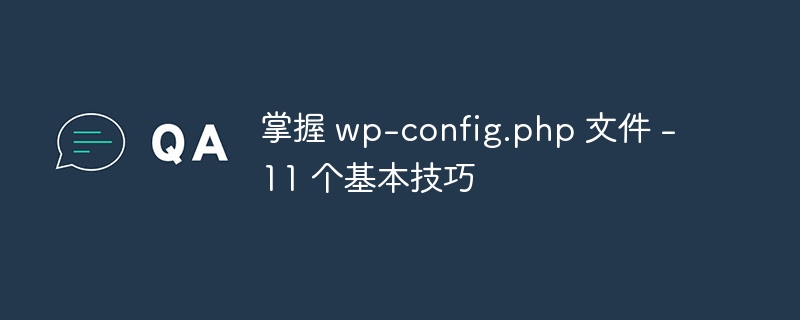
WordPress(v3.4.1) 패키지에는 981개의 파일과 95개의 폴더가 포함되어 있습니다. wp-config.php 파일을 제외하고 이러한 파일 중 어느 것도 수동 수정이 필요하지 않습니다. 물론, 기본 WordPress 구성을 사용할 수 있다면 이 파일을 편집할 필요는 없지만, 여기서 살펴볼 보안 예방 조치, 속도 팁 및 기타 사항을 적용하려면 이 파일을 정복하는 방법을 이해해야 합니다. 기사.
후회하는 것보다 안전이 더 좋습니다. 지금 콘텐츠를 백업하세요! 내장된 내보내기 페이지를 사용하거나 플러그인을 사용하거나 phpMyAdmin에서 백업을 수행하세요. 하지만 사이트를 조정할 때 수행한 작업을 언제든지 취소할 수 있습니다.
이러한 작업은 데이터베이스에 영향을 미칠 수 있지만 우리가 사용하려는 파일 이외의 다른 파일에는 아무 작업도 수행하지 않으므로 wp-config.php 파일의 백업이면 충분합니다... 하지만 나이가 많은 경우 한 달 이상 백업 파일이 없는 경우에도 동일하게 수행하는 것이 좋습니다. 자주 백업하는 것이 좋습니다.
준비됐나요? 좋아, 시작해 보자!
게시물 수정은 기본적으로 활성화되어 있지만 심각한 데이터베이스 팽창을 일으킬 수 있습니다. 수정 사항이 있으므로 원하는 경우 게시물의 이전 버전으로 되돌릴 수 있습니다. 게시물의 "이전 버전"을 확인하기 위해 개정판을 사용하지 않으려면 wp-config.php 파일에 다음 줄을 추가하여 이 기능을 확실히 비활성화해야 합니다:
으아아아그러나 편집에는 문제가 없지만 편집된 게시물의 무제한 복사본을 이용할 수 없는 경우 다음 코드 줄을 사용하여 게시물당 최대 편집 수를 제한할 수 있습니다.
으아아아하위 도메인에서 정적 콘텐츠(예: 미디어 업로드)를 제공하는 경우 "쿠키 도메인"을 설정하는 것이 좋습니다. 이렇게 하면 정적 콘텐츠가 요청될 때마다 쿠키가 전송되지 않습니다.
으아아아빠른 팁: 하위 도메인에서 업로드된 미디어를 제공하려면 미디어 옵션 페이지의 마지막 두 텍스트 필드에 경로(예:
/home/myblog/public_html/mysubdomain)和子域的 URL(例如https://mysubdomain.myblog.com/)를 지정하면 됩니다.
플러그인과 테마를 자주 설치, 업데이트 또는 제거하는 경우 작업할 때마다 FTP 비밀번호를 입력하는 것을 싫어할 것입니다. 아래 코드를 사용하면 파일 시스템이 PHP 내에서 직접 파일 I/O 요청을 사용하도록 하여 더 쉽게 사용할 수 있습니다. 즉, 더 이상 FTP 자격 증명을 입력할 필요가 없습니다.
으아아아이 방법은 모든 호스팅 제공업체에서 작동하지 않을 수 있으며, 작동하더라도 잘못 구성된 호스트에서는 보안 문제가 발생할 수 있습니다. 그러니 좋은 서버에서 사용하시기 바랍니다.
이 팁에서는 wp-config.php 파일이 아닌 루트 디렉터리에 있는 .htaccess 파일을 편집해야 합니다. 이는 기본적으로 악의적인 사람들이 브라우저를 사용하여 yourblog.com/wp-config.php를 직접 로드하는 것을 방지합니다. 으아아아
시작하려면.htaccess 파일에 추가하기만 하면 됩니다!
으아아아
특히 보안에 대해 편집증이 있는 경우(정말 좋은 점), WordPress에서 모든 관리 페이지에 SSL을 사용하도록 하여 그곳에서 수행하는 모든 작업이 암호화된 연결을 통해 수행되도록 할 수 있습니다. 으아아아
WordPress Codex의 SSL을 통한 관리 페이지에서 SSL 설정에 대한 자세한 내용을 확인할 수 있습니다.
)과 다르면 추측할 수 없겠죠? wp_
wp-config.php 파일에서 다음 줄을 변경하세요. 으아아아
참고: 기존 WordPress 사이트에서 이 기능을 구현하려는 경우 wp-config.php 파일의 접두사만 변경할 수는 없습니다. 데이터베이스 연결 오류가 발생합니다. wp-config.php 파일과 데이터베이스 테이블 및 이 테이블의 일부 특정 값을 변경하려면 플러그인을 사용해야 합니다. DB 접두사 변경 플러그인을 추천합니다.
简单来说,密钥是一个密码,其中包含的元素使得生成足够的选项来突破安全屏障变得更加困难。像“password”或“test”这样的密码很简单并且很容易被破解。随机的、不可预测的密码(例如“88a7da62429ba6ad3cb3c76a09641fc”)需要数年时间才能想出正确的组合。 “盐”用于进一步增强生成结果的安全性。
这是 WordPress 最基本的安全预防措施之一 - 只需将此页面随机生成的内容复制并粘贴到您的 wp-config.php 文件中即可。 最难部分是找到这些常量的默认空值并删除它们! :)
如果您有时要花 4 个小时处理帖子,您可能会发现 WordPress 每 60 秒自动保存一次帖子的状态,这很烦人。我承认这不是一件坏事,但有时它真的非常非常烦人。无论如何,如果您想将自动保存间隔设置为更高的值,您可以通过在 wp-config.php 文件中定义它来实现,如下所示:
define('AUTOSAVE_INTERVAL', 240 ); // the value should be in seconds!
WordPress 充满了惊喜,这就是其中之一。如果您需要将网站移动到新域(或新子域或新文件夹),请在移动文件和数据库之前在 wp-config.php 文件中定义此常量:< /p>
define('RELOCATE',true); // We're not done yet!
设置此选项并移动 FTP 和数据库后,使用您的 WP 凭据登录 yournewwebsite.com/login.php,然后在“常规选项”页面上检查主页 URL 是否已更改。确认已更改后,删除 wp-config.php 文件中的常量。 WordPress 的这个小技巧可以让您省去手动编辑数据库的负担。
提示:虽然这实际上是“移动”您的网站,但它不会影响您内容中的硬编码链接。要替换它们,您应该使用像 Search Regex 这样的插件,并用新链接更改旧链接。
如果您是一名网页设计师,并且在客户的网站上使用 WordPress,您可能需要通过添加以下常量来禁用主题和插件文件的编辑:
define('DISALLOW_FILE_EDIT',true);
更好的是,您还可以禁用安装新主题和插件以及更新它们:
define('DISALLOW_FILE_MODS',true);
请记住,主题和插件更新在修复安全漏洞时有时非常重要。因此,如果您要禁用更新和安装新插件/主题,则必须以不同的方式跟踪更新。
这很简单:如果您正在开发插件或主题,最好启用 WordPress 的调试功能以查看收到的通知和警告类型:
define('WP_DEBUG',true);
有时,您会惊奇地发现在开发过程中很容易犯错误! :)
我们为您的 WordPress 网站选择了 11 个很棒的提示和技巧,但 wp-config.php 文件的技巧当然不限于这些。你有什么好的技巧可以分享吗?随时欢迎您提出宝贵意见!
위 내용은 wp-config.php 파일 마스터하기 - 11가지 필수 팁의 상세 내용입니다. 자세한 내용은 PHP 중국어 웹사이트의 기타 관련 기사를 참조하세요!